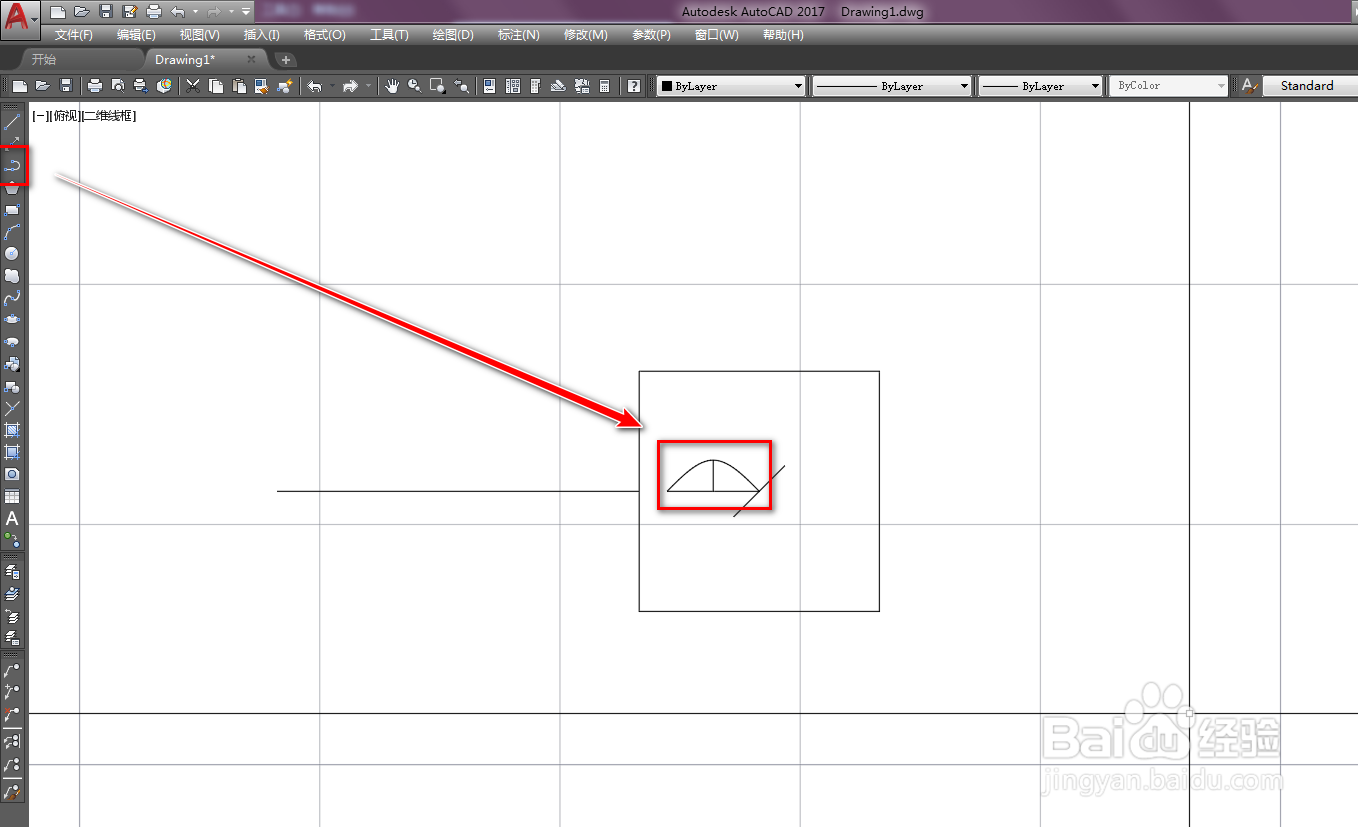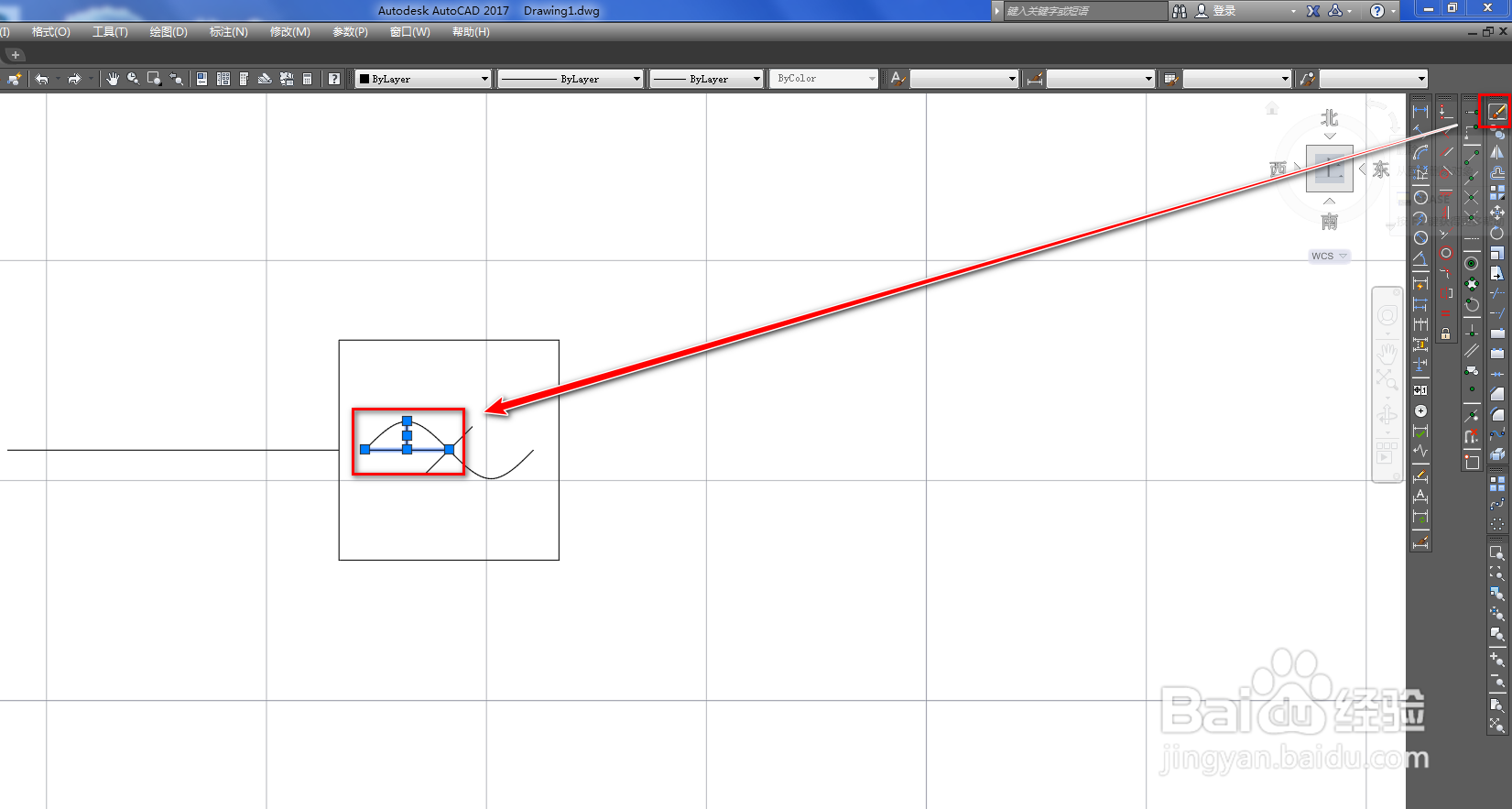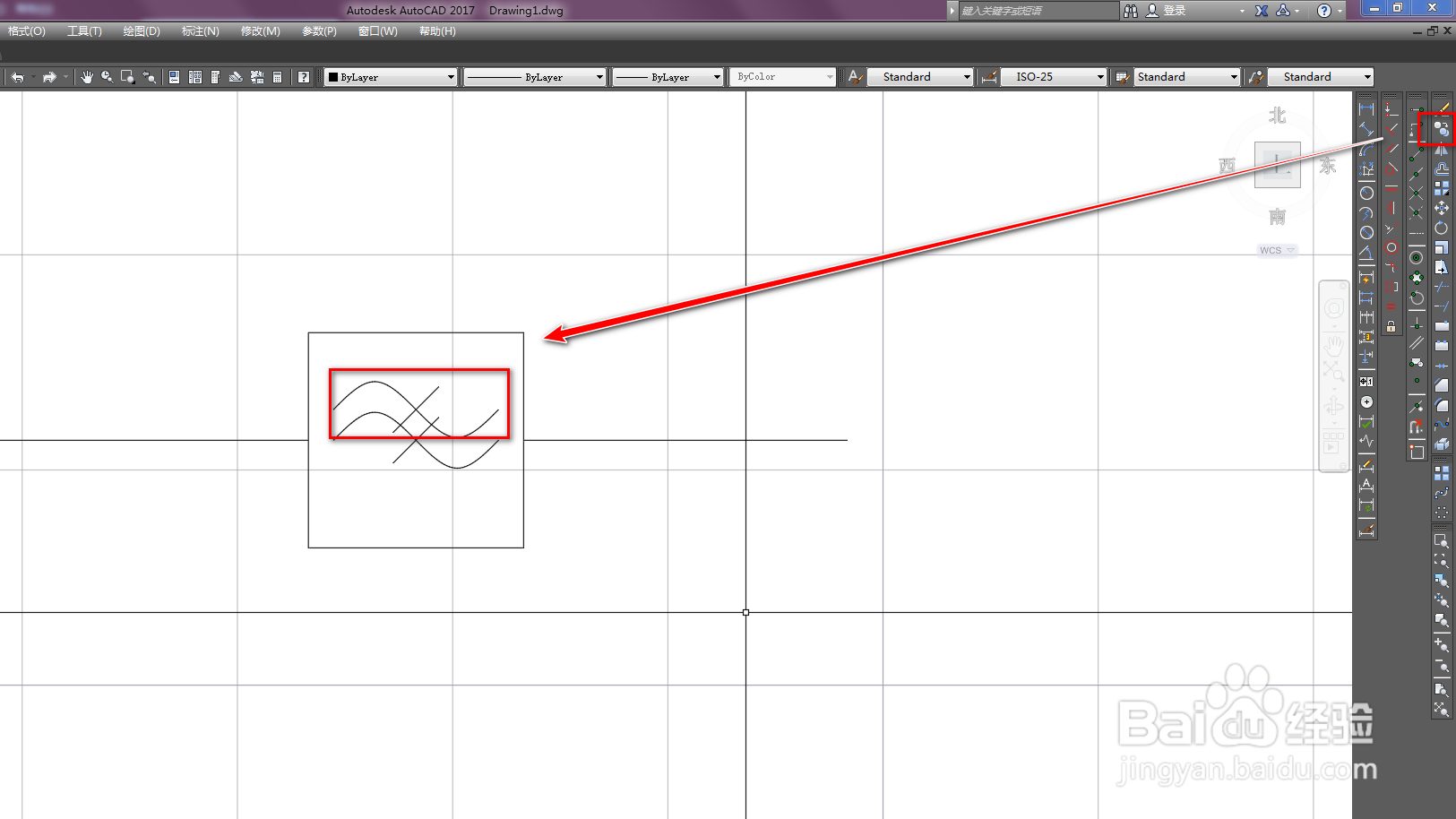使用CAD绘制高通滤波器图形符号
1、打开CAD,使用矩形工具,输入边长,绘制一个正方形,如下图。
2、使用直线工具,绘制两条横线,一条竖线和一条斜线,如下图。
3、使用旋转工具,将斜线以复制的方式旋转180度,如下图。
4、使用多段线工具,绘制一条曲线,如下图。
5、再次使用旋转工具,将曲线以复制的方式旋转180,如下图。
6、选中多余的线段,使用删除工具将其删除,如下图。
7、使用镜像工具,将横线镜像到矩形右侧,如下图。
8、使用复制工具,将矩形内的图形复制一个到矩形内部的上方,如下图。
9、使用旋转工具,将复制的图形,围着矩形中心以复制的方式旋转180度,如下图。
10、选中多余的图形,使用删除工具将其删除,就得到了需要的高通滤波器图形符号,如下图。
声明:本网站引用、摘录或转载内容仅供网站访问者交流或参考,不代表本站立场,如存在版权或非法内容,请联系站长删除,联系邮箱:site.kefu@qq.com。
阅读量:39
阅读量:51
阅读量:71
阅读量:35
阅读量:70